Перевод на банковскую карту¶
При переводе на банковскую карту денежные средства клиента списываются с его счёта в платформе и зачисляются на счёт карты стороннего банка.
Клиент может перевести деньги:
- из авторизованной зоны, в частности в интерфейсе партнёра;
- из неавторизованной зоны, в частности в интерфейсе стороннего банка.
Перевод из авторизованной зоны¶
Описание авторизованной зоны см. в статье «Термины и бизнес-сущности».
Перевод из такой зоны является операцией домена PAYMENTS. Партнёр может реализовать его несколькими способами:
- c помощью API;
- с помощью формы.
Обратите внимание
Не имеет значения, выпущена для клиента банковская карта в платформе или нет — деньги будут списаны с его счёта.
Перевод c помощью API¶
Для перевода средств на банковскую карту c помощью API партнёру необходимо:
- отвечать стандартам безопасности PCI DSS и иметь соответствующий сертификат;
- использовать собственную форму для перевода средств;
- знать идентификатор счёта (
accountId) клиента-отправителя — возвращается при выполнении сценария «Создание клиента и счёта».
Пример успешного сценария перевода средств на банковскую карту c помощью API описан и изображён ниже.
- Клиент нажимает «Перевести» в интерфейсе партнёра.
- Партнёр отображает клиенту форму для ввода платёжных данных.
-
Клиент вводит сумму перевода и номер банковской карты (PAN).
Опциональные шаги
П.4 является опциональным и выполняется лишь в том случае, если бизнес-сценарием предусмотрена комиссия с клиента за совершение перевода.
-
Партнёр выполняет сценарий «Получение комиссии».
- Партнёр отправляет BaaS запрос на перевод средств.
-
BaaS возвращает партнёру статус проведения платежа «В процессе проведения» (
status:PROCESSING) и информацию о необходимости подтвердить перевод (needClientApprove).Опциональные шаги
П.7 - п.9 являются опциональными и выполняются лишь в том случае, если
needClientApproveимеет значениеtrue. -
Партнёр информирует клиента о том, что перевод на указанную карту является потенциально подозрительной операцией: получатель денежных средств, возможно, относится к числу финансовых мошенников.
- Клиент подтверждает выполнение перевода.
- Партнёр отправляет BaaS запрос на подтверждение.
- BaaS переводит средства со счёта клиента на банковскую карту.
- Партнёр принимает решение об успешности проведения платежа — выполняет действия, указанные в статье «Общие принципы и правила» → «Решение об успешности платежа» → «Асинхронный вариант проведения платежа».
%%{init: {
"sequence" : {
"wrap":true,
"messageFontSize":15,
"noteFontSize":13,
"actorMargin":
75 }}}%%
sequenceDiagram
participant С as Клиент
participant P as Партнёр
participant B as BaaS
С->>P: Перевод на карту в интерфейсе
Note right of С: «Перевести»
P->>С: Форма для перевода
С->>P: Ввод данных
Note right of С: Сумма перевода, номер карты
opt Сценарий «Получение комиссии» (опционально)
P->>+B:
B->>-P:
Note left of B: clientCommission
P->>+С:
С->>P:
Note left of P: clientCommission
end
P->>+B: Запрос на перевод
Note over P, B: productId, transactionId, fromAccountId, pan, transactionAmount, clientCommission
B->>-P: Ответ на запрос перевода
Note over P, B: status:PROCESSING, needClientApprove
opt Получение подтверждения (опционально)
P->>С: Коммуникация с клиентом
Note left of P: Подозрительная операция
С->>P: Подтверждение перевода
P->>+B: Запрос на подтверждение
Note over P, B: productId, transactionId, currency, clientApproveStatus:APPROVED
B->>-P: Ответ на запрос подтверждения
Note over P, B: clientApproveStatus:APPROVED
end
rect rgb(255, 238, 223)
P->>+B: Сценарий «Решение об успешности платежа»
B-->>-P:
Note left of B: status:SUCCESS
end
P->>С: Коммуникация с клиентомЗапросы описаны в документации Payments API. Указанные на диаграмме сценарии см. в статьях:
- «Комиссия» — для получения комиссии;
- «Общие принципы и правила» → «Решение об успешности платежа» → «Асинхронный вариант проведения платежа» — для принятия решения об успешности платежа.
Жизненный цикл операции перевода описан в этой статье.
Обратите внимание
Действия, указанные в статье «Общие принципы и правила» → «Решение об успешности платежа» → «Асинхронный вариант проведения платежа», являются обязательными для выполнения.
Важная информация
При реализации сценария необходимо учитывать существующие правила и ограничения.
Перевод c помощью формы¶
Форма позволяет клиенту совершить перевод по номеру карты. Является альтернативой использованию Payments API. Преимущество использования формы в том, что партнёру не требуется:
- отвечать стандартам безопасности PCI DSS и иметь соответствующий сертификат;
- разрабатывать собственную форму для перевода средств;
- поддерживать информационное взаимодействие, описанное в разделе «Перевод c помощью API».
Использование формы¶
Партнёру необходимо добавить JavaScript-код на экран или страницу интерфейса, предназначенную для перевода средств на банковскую карту.
Пример JavaScript-кода
<script src="https://openapi-widget.qiwi.com/script.js" type="text/javascript"></script>
<script>
const widget = window.qwl.createPayTransferWidget({
formUrl: 'https://openapi-widget.qiwi.com',
token: '4ee7***ce61',
allowCopy: 'clipboard-read; clipboard-write self',
signature: '6cff***f555',
style: {
isModal: false,
btn: ':hover {
background: green;
}',
input: 'border-radius: 10px;
:hover {
color: red;
}',
layout: 'background: tomato;',
rootId: 'form-container',
titleColor: '#3c3c5b',
errorColor: ''
},
callback: data => alert(JSON.stringify(data))
})
widget.mount()
</script>
Важная информация
Партнёру необходимо передать BaaS список доменов, на которых будет расположен экран или страница с JavaScript-кодом. В ином случае совершить перевод с помощью формы не удастся.
Описание параметров и переменных
| Наименование | Описание |
|---|---|
| formUrl | Значение параметра formUrl из ответа на запрос получения токена формы |
| token | Значение параметра formToken из ответа на запрос получения токена формы |
| signature | Значение, вычисляемое по алгоритму HmacSHA256 на основе “секрета” и formToken (алгоритм вычисления см. в статье «Общие принципы и правила» → «Вычисление цифровой подписи») |
| style | Переменная, отвечающая за кастомизацию формы. Подробнее в разделе «Кастомизация» |
| callback | Callback-функция. Подробнее в разделе «Callback» |
Получение, вычисление и подстановка значений для formUrl, token, signature в код выполняются при каждой попытке клиента совершить перевод по номеру карты.
Успешный сценарий перевода на банковскую карту c помощью формы изображён на диаграмме ниже.
%%{init: {
"sequence" : {
"wrap":true,
"messageFontSize":13,
"noteFontSize":12,
"width":140,
"actorMargin":90}}}%%
sequenceDiagram
participant С as Клиент
participant PF as Партнёр (Frontend)
participant PB as Партнёр (Backend)
participant B as BaaS
С->>PF: Переход на страницу интерфейса
Note over С, PF: Страница для перевода по номеру карты
PF->>+PB: Запрос на получение токена формы
Note right of PF: clientData
PB->>+B: Запрос на получение токена формы
Note right of PB: productId, fromAccountId, transactionId
B-->>-PB: Ответ на запрос получения токена формы
Note left of B: formToken, formUrl
PB->>PB: Вычисление signature
PB-->>-PF: Ответ на запрос получения токена формы
Note left of PB: formToken, formUrl, signature
PF->>PF: Встраивание значений в JS-код
rect rgb(230, 230, 230)
Note over PF, B: JS-код формы перевода на банковскую карту
С->>PF: Ввод платёжных данных
Note over С, PF: Номер карты получателя и сумма перевода
PF->>+B: Выполнение JS-кода (вызов API)
B-->>-PF: clientCommission
PF->>С: Отображение данных на форме в интерфейсе
Note left of PF: Комиссия
С->>PF: Подтверждение перевода
Note over С, PF: «Перевести»
PF->>+B: Выполнение JS-кода (вызов API)
B-->>-PF: Результат обработки запроса (объект JSON)
Note right of PB: status:PROCESSING
PF->>PF: Вызов callback-функции
end
PF->>С: Коммуникация с клиентом
Note left of PF: Перевод выполняется
rect rgb(255, 238, 223)
PF->>+B: Сценарий «Решение об успешности платежа»
B->>-PF:
Note left of PB: status:SUCCESS
end
PF->>С: Коммуникация с клиентом
Note left of PF: Перевод успешенЗапросы описаны в документации Payments API. Сценарий принятия решения об успешности платежа см. в статье «Общие принципы и правила» → «Решение об успешности платежа» → «Асинхронный вариант проведения платежа».
Обратите внимание
- Партнёр не получает, не обрабатывает и не хранит данные карты получателя, а также не вычисляет комиссию за совершение перевода. Это делает форма. Данный этап выделен на схеме серым цветом.
- Партнёру необходимо самостоятельно реализовать отображение результата проведения платежа. Подробнее в разделе «Callback».
- Действия, указанные в статье «Общие принципы и правила» → «Решение об успешности платежа» → «Асинхронный вариант проведения платежа».
Важная информация
При реализации сценария необходимо учитывать существующие правила и ограничения.
Кастомизация формы¶
Кастомизация позволяет настроить внешний вид формы. CSS-свойства для кастомизации указываются в переменной style.
Пример style
style: {
isModal: false,
btn: ': hover {
background: gray;
}',
input: 'border-radius: 10px;
:hover {
color: orange;
}',
layout: 'background: orange;',
rootId: 'form-container',
titleColor: gray,
errorColor: 'orange'
}
Описание параметров
| Наименование | Описание |
|---|---|
| isModal | Признак, говорящий о том, является ли форма модальным окном (true/false) |
| btn | CSS-стиль кнопки для перевода. Можно задать стиль кнопки при наведении на неё мышкой с помощью :hover {YOUR_STYLE} |
| input | CSS-стиль полей с платёжными данными. Можно задать стиль полей при наведении на них мышкой с помощью :hover {YOUR_STYLE} |
| layout | CSS-стиль подложки (фона). Можно задать стиль фона при наведении на него мышкой с помощью :hover {YOUR_STYLE} |
| rootId | Идентификатор контейнера, в который будет встраиваться форма |
| titleColor | Цвет заголовка и кнопки закрытия формы. Указывается, если выбрано модальное отображение (isModal: true). Может иметь вид red, #3c3c3c и др. согласно стандарту CSS |
| errorColor | Цвет текста ошибки в случае некорректного заполнения полей ввода данных. Может иметь вид red, #3c3c3c и др. согласно стандарту CSS |
Пример формы
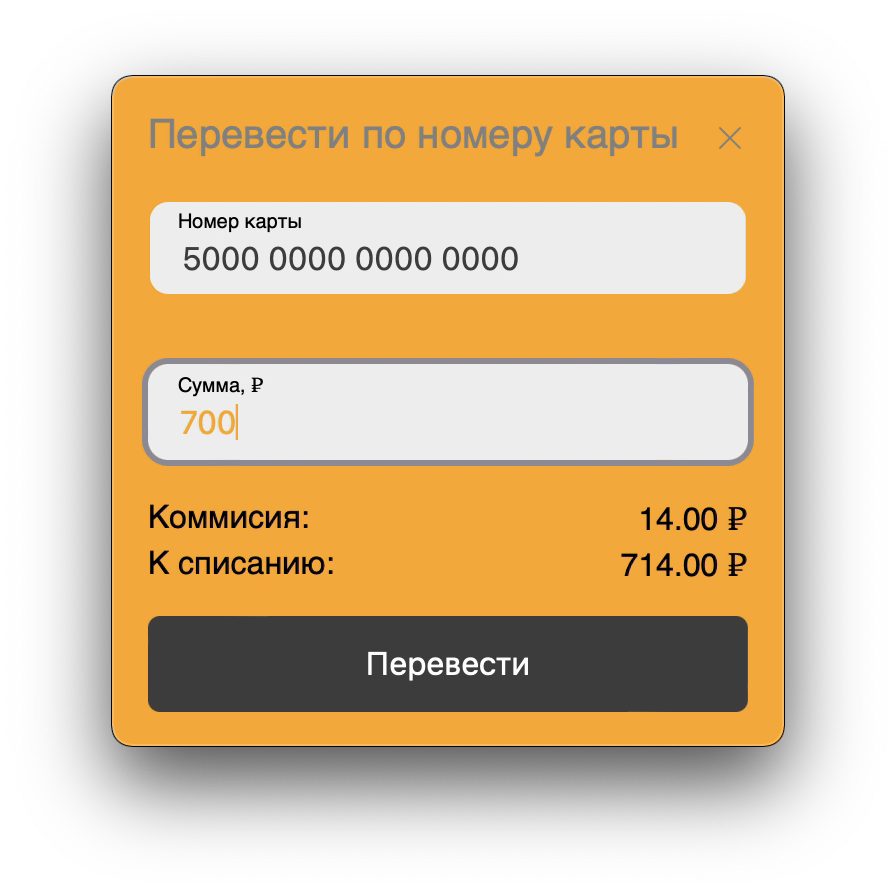
Callback¶
Callback — это функция, которая вызывается после того, как клиент нажал на кнопку «Перевести» и платформа вернула результат обработки запроса на перевод (см. раздел «Использование формы»).
Пример
data => alert(JSON.stringify(data))
Здесь результат выводится с помощью метода alert(). Партнёр может использовать собственное решение.
Callback-функции передаётся единственный аргумент (data) в виде объекта JSON с полем:
result— в случае успешной обработки платёжного запроса;error— в случае ошибки при обработке платёжного запроса.
Формат data аналогичен формату ответа Payments API на запрос перевода средств.
Объект JSON в случае успешной обработки запроса
{
"result": {
"productId": "fake-product",
"transactionId": "96d6***ca6ec",
"fromAccountId": "34f2***058fa",
"transactionAmount": {
"currency": "RUB",
"value": "12333.00"
},
"clientCommission": {
"currency": "RUB",
"value": "246.66"
},
"creationDateTime": "2022-06-20T17:31:57.688546+03:00",
"accountingDateTime": "2022-06-20T17:31:57.688553+03:00",
"status": "PROCESSING",
"statusDetails": {},
"needClientApprove": false
}
}
Описание см. в документации Payments API: Перевод на банковскую карту → Ответ.
Обратите внимание
Наличие result не говорит об успешности самого перевода, статус перевода находится в result.status.
Объект JSON в случае ошибки
{
"error": {
"dateTime": "2022-06-28T10:56:08.584631+03:00",
"description": "Undefined error. Please try to make operation later.",
"errorCode": "openapi.payment.api.withdrawal.to.card.token.expired",
"serviceName": "openapi-payment-api",
"traceId": "6d1c4afcf941a949",
"userMessage": "Undefined error. Please try to make operation later."
}
}
Формат error аналогичен формату ошибок Payments API. Справочник кодов ошибок представлен в таблице ниже.
| Код | Описание |
|---|---|
openapi.frontend.api.client.blocked |
Клиент заблокирован |
openapi.frontend.api.precheck.failed |
Запрос не прошел банковские проверки, такие как превышение лимита. Финансовая операция не создана |
openapi.frontend.api.invalid.txn.amount |
Неверная сумма платежа |
openapi.frontend.api.txn.parameter.changed |
Платеж с таким идентификатором транзакции уже создан и его параметры отличаются от переданных в запросе |
openapi.frontend.api.unauthorized |
Ошибка авторизации: подпись неверна, токен устарел и др. |
Обратите внимание
Партнёру необходимо самостоятельно реализовать отображение результата проведения платежа. При обработке data мы рекомендуем проверить:
- наличие
error, чтобы показать клиенту сообщение об ошибке; - значение
result.status, чтобы основываясь на нём выстроить правильную коммуникацию с клиентом.
Демонстрационная страница¶
BaaS может открыть партнёру доступ к демо-странице, для этого следует обратиться к курирующему менеджеру.
После открытия страницы перейдите на вкладку Pay transfer widget. Примерный вид страницы — на изображении ниже.
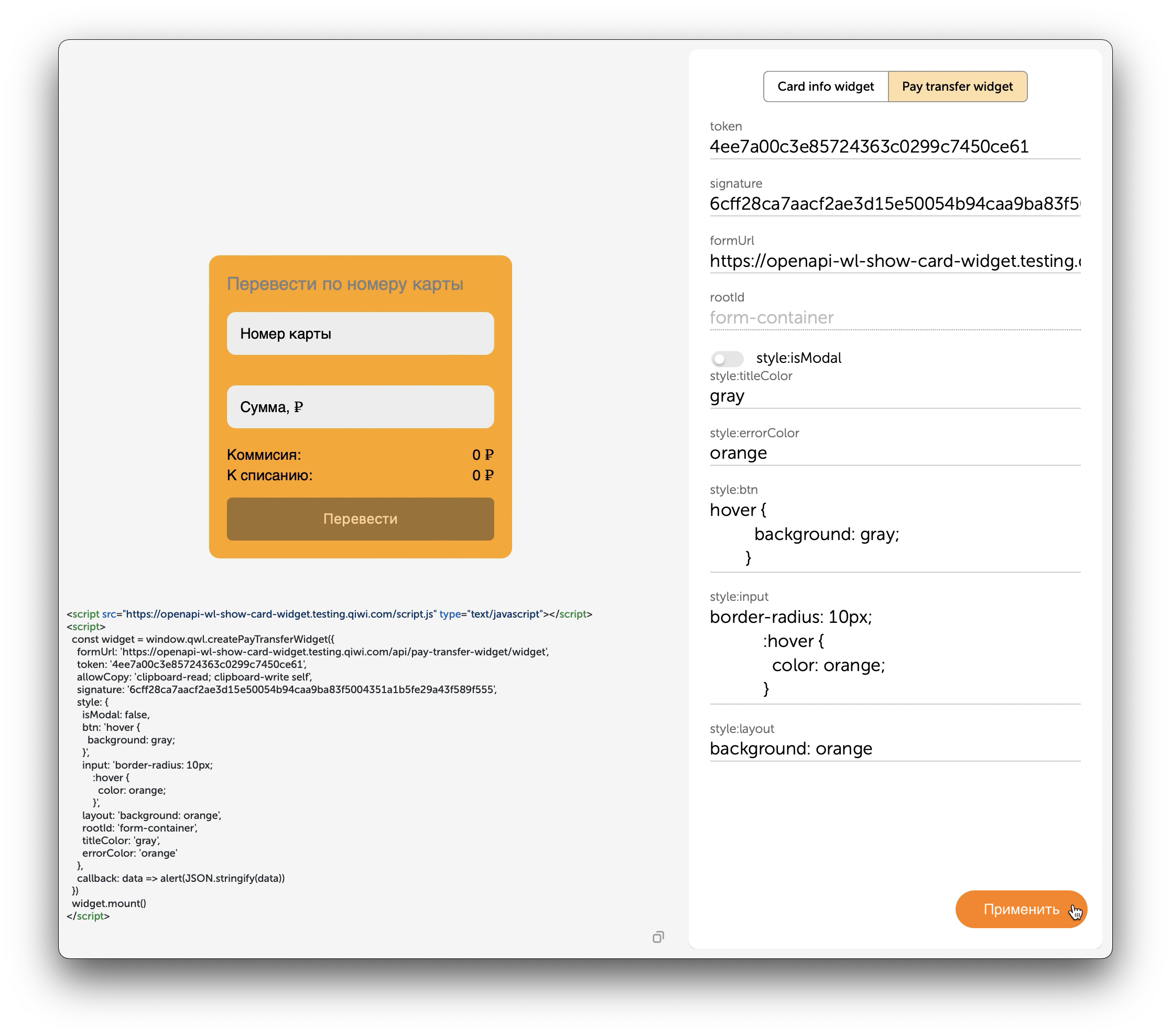
Демо-страница позволяет:
- посмотреть результат кастомизации формы;
- протестировать работу формы с конкретными данными;
- получить JavaScript-код, сформированный после применения всех настроек и данных.
Чтобы увидеть результат кастомизации, необходимо:
- настроить стили согласно примеру на изображении выше;
- применить стили, нажав на соответствующую кнопку.
Чтобы протестировать работу формы, необходимо:
- ввести значения
formUrl,token,signature,style(как получить значения см. в разделе «Использование формы»); - применить настройки, нажав на соответствующую кнопку;
- ввести номер карты получателя и сумму перевода.
- нажать «Перевести» на форме.
Для отображения результата на демо-странице callback-функция определена так, чтобы ответ появился в модальном окне. Партнёр на своей странице может использовать собственное решение.
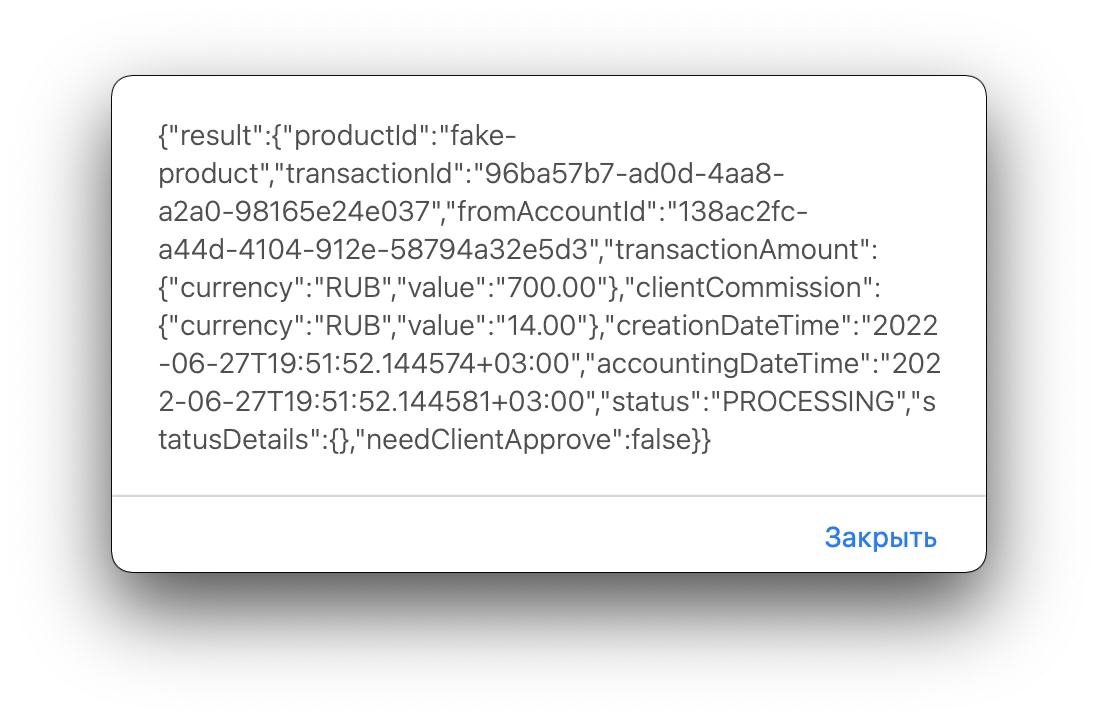
Обратите внимание
Для formUrl, token, signature на демо-странице допускается использовать лишь значения, полученные из тестовой среды. Для их получения партнёру следует отправлять запросы на тестовый URL.
Тестирование¶
Общие правила тестирования описаны в статье BaaS → «Тестирование». Здесь мы расскажем об особенностях тестирования сценариев перевода средств на банковскую карту из авторизованной зоны.
Тестовые данные
В запросе на перевод или на форме используйте следующий номер карты: 4874154455550061.
Особенности
В тестовой среде отсутствует этап подтверждения перевода — needClientApprove всегда имеет значение false.
Перевод из неавторизованной зоны¶
Описание неавторизованной зоны см. в статье «Термины и бизнес-сущности».
Перевод из такой зоны является операцией домена CARDS и выполняется по сценарию, описанному ниже.
-
- заходит на сайт или в мобильное приложение интернет-банка;
- выбирает перевод по номеру карты;
- указывает данные карты QIWI в качестве отправителя;
- указывает номер карты другого банка в качестве получателя;
- вводит сумму и нажимает «Перевести».
-
Интернет-банк с помощью платёжной системы, которая обслуживает карту, проводит платёж.
Партнёр узнаёт о факте совершения перевода, получив уведомление, подробности см. в статье «Уведомление» → «Уведомление об операциях домена CARDS».